AppX Deployment Service er en proces, der administrerer installationer, fjernelser, opdateringer og licensering af programmer installeret fra Windows Store . Disse applikationer kaldes Universal Windows Platform (UWP) og distribueres i .AppX-pakker . Denne proces er afgørende for, at Store-apps fungerer korrekt, men den kan nogle gange forårsage problemer med ydeevnen på din pc.
Hvad forårsager højt CPU-brug af AppX Deployment Service?

Mulige årsager til højt CPU- af AppX Deployment Service er:
- En igangværende opdatering af en butiksapplikation
- En beskadiget eller forkert konfigureret Store-app
- Et problem med selve Windows Store
- En virus eller malware gemmer sig bag wsappx-processen
Hvordan rettes højt CPU-forbrug af AppX Deployment Service?
Der er flere mulige løsninger til at løse højt CPU-forbrug af AppX Deployment Service. Her er de trin, du skal følge:
Trin 1: Lad wsappx-processen afslutte sit arbejde
 Den første ting at gøre er at kontrollere, om wsappx-processen opdaterer en Store-app. Hvis det er tilfældet, skal du bare vente, indtil opdateringen er fuldført, hvilket burde løse problemet. Du kan kontrollere status for opdateringer ved at åbne Windows Store, klikke på "..." øverst til højre og derefter vælge "Downloads og opdateringer".
Den første ting at gøre er at kontrollere, om wsappx-processen opdaterer en Store-app. Hvis det er tilfældet, skal du bare vente, indtil opdateringen er fuldført, hvilket burde løse problemet. Du kan kontrollere status for opdateringer ved at åbne Windows Store, klikke på "..." øverst til højre og derefter vælge "Downloads og opdateringer".
Trin 2: Slå automatiske Windows Store-opdateringer fra
Hvis du ikke ønsker, at wsappx-processen skal starte automatisk for at opdatere Store-apps, kan du deaktivere denne mulighed i Windows Store-indstillingerne. Sådan gør du:
- Åbn Windows Store
- Klik på "..." øverst til højre og derefter på "Indstillinger"

- Slå kontakten "Opdater apps automatisk" fra

På denne måde kan du vælge, hvornår og hvilke programmer der skal opdateres manuelt.
Trin 3: Nulstil Windows Store
Hvis problemet fortsætter, kan Windows Store være beskadiget eller ødelagt. I dette tilfælde kan du prøve at nulstille den ved at følge disse trin:
- Åbn menuen Start og skriv "wsreset.exe"
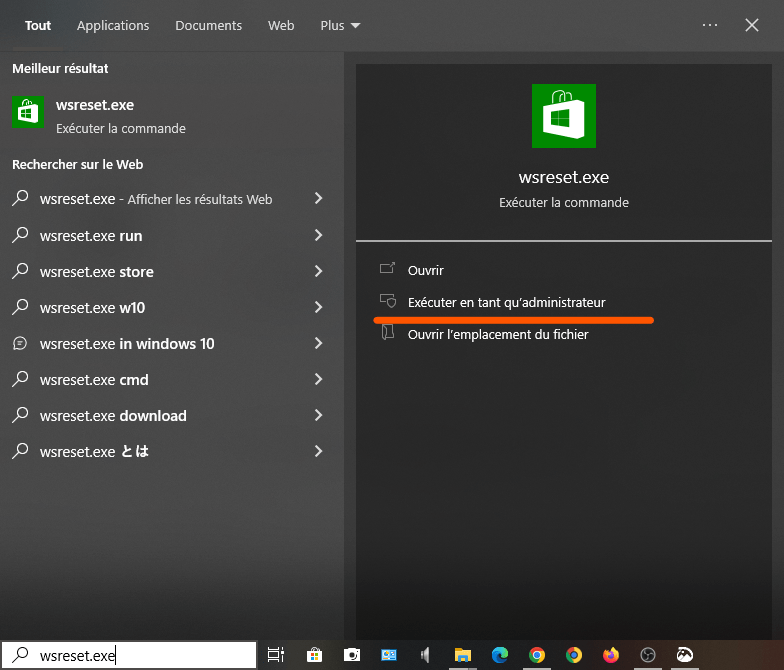
- Højreklik på "wsreset"-applikationen og vælg "Kør som administrator"
- Vent på, at Windows Store-vinduet åbner, og luk det derefter
Denne handling vil rydde Windows Store-cachen og gendanne standardindstillingerne.
Trin 4: Reparer eller geninstaller Store-apps
Hvis problemet er en Store-app, der er beskadiget eller forkert konfigureret, kan du prøve at reparere eller geninstallere den. Sådan gør du:
- Åbn menuen Start og klik på ikonet "Indstillinger".
- Klik på "Applikationer" og derefter "Applikationer og funktioner"
- Find den problematiske Store-app på listen, og klik på den

- Klik på "Avancerede muligheder"
- Klik på knappen "Reparer" for at forsøge at reparere applikationen

- Hvis det ikke virker, skal du klikke på knappen "Nulstil" for at geninstallere appen
Bemærk venligst, at denne handling sletter applikationens data og indstillinger.
Trin 5: Scan din pc med et antivirusprogram

Hvis ingen af ovenstående løsninger virker, kan din pc være inficeret med en virus eller malware, der gemmer sig bag wsappx-processen. I dette tilfælde skal du scanne din pc med en opdateret antivirus og fjerne alle opdagede trusler. Windows 's indbyggede antivirus , Windows Defender eller en anden antivirus efter eget valg.
Sammenligningstabel med løsninger
| Løsning | Fordele | Ulemper |
| Lad wsappx-processen afslutte sit arbejde | Enkelt og hurtigt | Virker ikke, hvis wsappx-processen sidder fast eller er beskadiget |
| Slå automatiske Windows Store-opdateringer fra | Giver dig mulighed for at kontrollere, hvornår og hvilke applikationer der skal opdateres | Kan forårsage sikkerheds- eller kompatibilitetsproblemer, hvis apps ikke er opdaterede |
| Nulstil Windows Store | Hjælper med at fejlfinde Windows Store-problemer | Fjerner Windows Store-cache og indstillinger |
| Reparer eller geninstaller Store-apps | Hjælper med at fejlfinde problemer med Store-apps | Sletter appdata og indstillinger |
| Scan din pc med et antivirusprogram | Giver dig mulighed for at opdage og fjerne vira eller malware | Kan tage tid og kræver opdateret antivirus |
Ofte stillede spørgsmål
Er wsappx-processen en virus?
Nej, wsappx-processen er ikke en virus, men den kan efterlignes af en virus eller malware, der gemmer sig bag dens navn. For at kontrollere, om dette er tilfældet, skal du scanne din pc med en opdateret antivirus.
Hvorfor bruger wsappx-processen meget CPU?
wsappx-processen bruger meget CPU, når den opdaterer en Store-app, eller når den støder på et problem med en app eller med selve Windows Store.
Hvordan deaktiverer man wsappx-processen?
Det anbefales ikke at deaktivere wsappx-processen, da den er afgørende for den korrekte funktion af Store-apps. Hvis du stadig vil deaktivere det, kan du prøve at deaktivere Windows Store automatiske opdateringer eller bruge Group Policy Editor eller registreringsdatabasen.
Hvordan deaktiveres AppX Deployment Service korrekt?
Hvis du ikke ønsker at bruge Windows Store eller de programmer, der er afhængige af det, kan du deaktivere AppX Deployment Service korrekt ved hjælp af Group Policy Editor eller registreringsdatabasen. Sådan gør du:
- Åbn Group Policy Editor ved at skrive "gpedit.msc" i Start-menuen
- Naviger til Computerkonfiguration > Administrative skabeloner > Windows komponenter > Butik
- Dobbeltklik på politikken "Deaktiver butik", og vælg "Aktiveret"
- Klik på OK og genstart din pc
Eller:
- Åbn registreringsdatabasen ved at skrive "regedit" i Start-menuen
- Naviger til HKEY_LOCAL_MACHINE\SOFTWARE\Policies\Microsoft\WindowsStore
- Opret en ny DWORD-værdi med navnet "FjernWindowsStore", og indstil den til 1
- Klik på OK og genstart din pc
Bemærk venligst, at disse handlinger deaktiverer Windows Store og alle programmer, der er afhængige af den. Du vil ikke længere være i stand til at installere eller opdatere dem.
Hvad er forskellen mellem AppX Deployment Service og Client Licensing Service?
AppX Deployment Service (AppXSVC) giver infrastrukturunderstøttelse til implementering af Store-apps. Denne service starter efter behov. Hvis deaktiveret, implementeres Store-apps ikke på systemet og fungerer muligvis ikke korrekt.
AppX Deployment Service (AppXSVC) giver infrastrukturunderstøttelse til implementering af Store-apps. Denne service starter efter behov. Hvis deaktiveret, implementeres Store-apps ikke på systemet og fungerer muligvis ikke korrekt.
Client Licensing Service (ClipSVC) yder support til Microsoft Store-infrastruktur. Denne service starter efter behov. Hvis deaktiveret, opfører apps købt gennem Windows Store sig ikke korrekt.
Konklusion
AppX Deployment Service er en vigtig proces for Store-apps til at fungere, men det kan nogle gange forårsage højt CPU-forbrug og sinke din pc. Dette kan skyldes en konflikt med NET Runtime Optimization Service , som optimerer ydeevnen af .NET-applikationer i baggrunden.
Vi håber, at denne artikel var nyttig, og at du formåede at rette høj CPU-brug af AppX Deployment Service. Hvis du har spørgsmål eller kommentarer, er du velkommen til at efterlade dem nedenfor.

![[GetPaidStock.com]-6467ad21a19fa](https://tt-hardware.com/wp-content/uploads/2023/05/GetPaidStock.com-6467ad21a19fa-696x441.jpg)


